
Crear y utilizar una carpeta de grabación en la Mac
Puedes crear una carpeta de grabación donde reunir los archivos que quieres grabar en un CD o DVD. Las carpetas de grabación resultan muy útiles para grabar varias copias de una carpeta, o para realizar respaldos periódicos de un conjunto de archivos mediante su grabación en discos.
Crear una carpeta de grabación
En tu Mac, haz clic en el escritorio (el área de fondo de la pantalla) si quieres guardar la carpeta de grabación en el escritorio; de lo contrario, abre la ventana donde quieres guardar la carpeta de grabación.
Selecciona Archivo > Nueva carpeta de grabación, y escribe un nombre para la carpeta.
Nota: el comando “Nueva carpeta de grabación” no aparece en el menú Archivo si tu computadora no tiene una unidad interna o una unidad externa conectada que puede grabar discos. Para ver el comando “Nueva carpeta de grabación”, conecta una unidad externa.
Arrastra los elementos que quieres grabar en el disco a la carpeta de grabación.
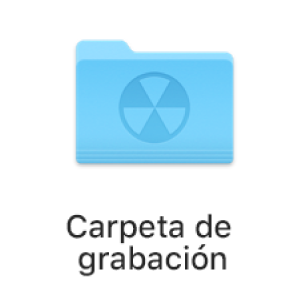
Los elementos que quieres grabar aparecen como alias en la carpeta de grabación; mientras que los elementos originales permanecen en sus respectivas carpetas en el Finder.
Si quieres, para acceder de forma rápida a la carpeta de grabación en un futuro, arrástrala a la sección Favoritos de la barra lateral del Finder.
Grabar el contenido de una carpeta de grabación en un disco
En tu Mac, abre la carpeta de grabación y haz clic en Grabar. (O, si la carpeta de grabación está en la barra lateral del Finder, haz clic en el ícono de grabar
 situado junto a ella).
situado junto a ella).Inserta un disco vacío en la unidad de discos ópticos de la computadora, o en una unidad de discos ópticos conectada a la computadora, y sigue las instrucciones. Los archivos originales indicados por los alias se graban en el disco.
Si el Finder no encuentra el archivo original de un alias, te preguntará si quieres cancelar la grabación o proseguir sin dicho elemento. Si cancelas la acción, el disco seguirá estando vacío.